Проблеми Skype: труднощі при реєстрації
Програма Skype пропонує величезний набір можливостей для спілкування. Користувачі можуть організовувати через неї телезвонкі, текстову переписку, відеодзвінки, конференції, і т.д. Але, для того, щоб приступити до роботи з цим додатком, потрібно попередньо зареєструватися. На жаль, бувають випадки, коли провести процедуру реєстрації в Скайпі не вдається. Давайте дізнаємося основні причини цього, а також з'ясуємо, що робити в подібних випадках.
зміст
Реєстрація в Скайпі
Найпоширенішою причиною того, що користувач не може зареєструватися в Скайпі, є той факт, що при реєстрації він робить щось неправильно. Тому, спочатку, коротко поглянемо на те, як правильно зареєструватися.
Існує два варіанти реєстрації в Скайпі: через інтерфейс програми, і через веб-інтерфейс на офіційному сайті. Погляньмо, як це робиться, за допомогою програми.
Після запуску програми, в стартовому вікні, переходимо по напису «Створити обліковий запис».

Далі, відкривається вікно, де потрібно провести реєстрацію. За замовчуванням реєстрація проводиться з підтвердженням номера мобільного телефону, але можна буде провести її і за допомогою електронної пошти, про що сказано трохи нижче. Отже, у вікні, вказуємо код країни, а трохи нижче вводимо номер свого реального мобільного телефону, але без коду країни (тобто, для росіян без +7). У самому нижньому полі вводимо пароль, через який в майбутньому ви будете заходити в аккаунт. Пароль повинен бути максимально складним, щоб його не зламали, бажано складатися як з буквених, так і з цифрових символів, але обов'язково запам'ятайте його, інакше не зможете увійти в свій обліковий запис. Після заповнення цих полів, тиснемо на кнопку «Далі».
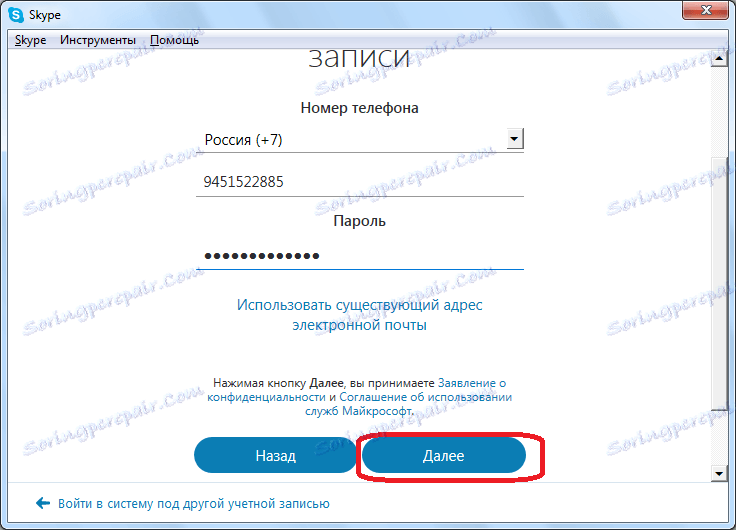
У наступному вікні вводимо своє ім'я та прізвище. Ось тут, при бажанні, можна якраз використовувати не реальні дані, а псевдонім. Тиснемо на кнопку «Далі».
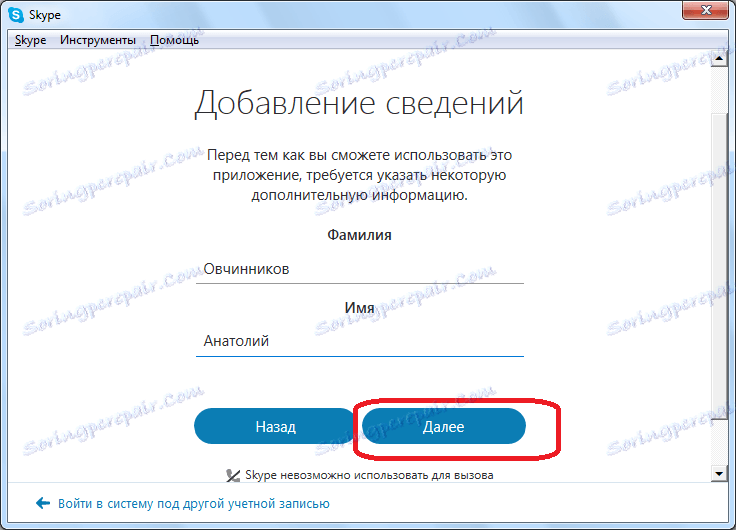
Після цього, на вказаний вище номер телефону приходить повідомлення з кодом активації (тому дуже важливо вказати саме реальний номер телефону). Цей код активації ви повинні ввести в поле у вікні програми. Після цього, тиснемо на кнопку «Далі», що служить, власне, закінченням реєстрації.
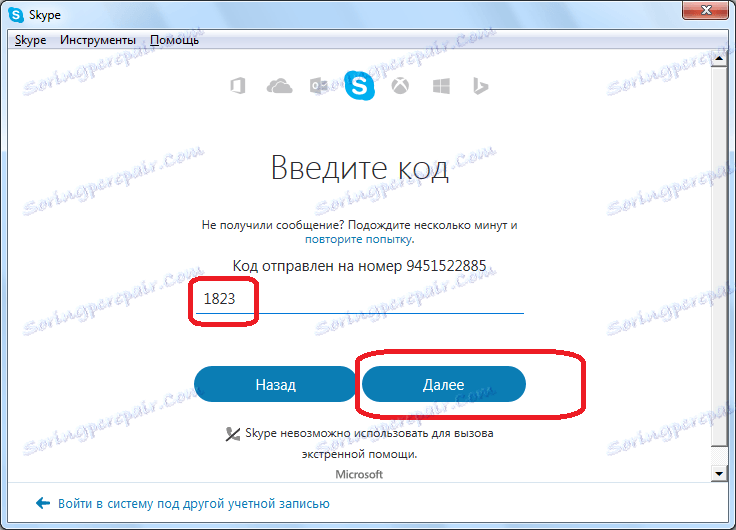
Якщо ви хочете зробити реєстрацію за допомогою електронної пошти, то у вікні, де пропонується ввести номер телефону, перейдіть по запису «Використовувати існуючу адресу електронної пошти».
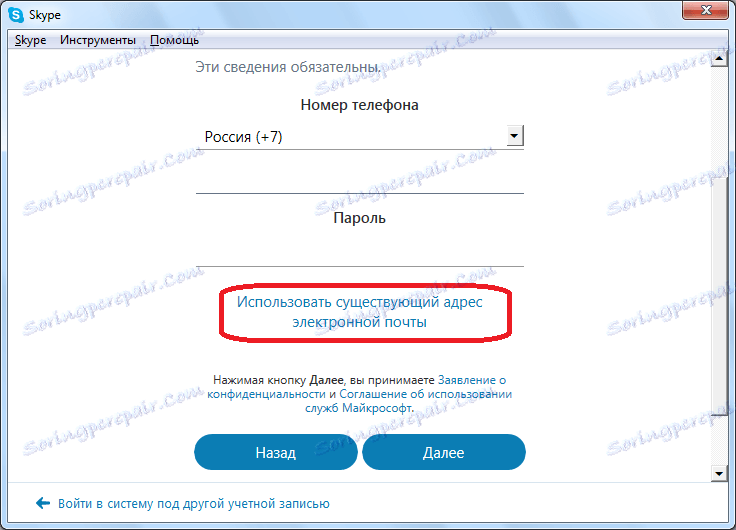
У наступному вікні вводимо свою реальну електронну пошту, і пароль, який збираєтеся використовувати. Тиснемо на кнопку «Далі».
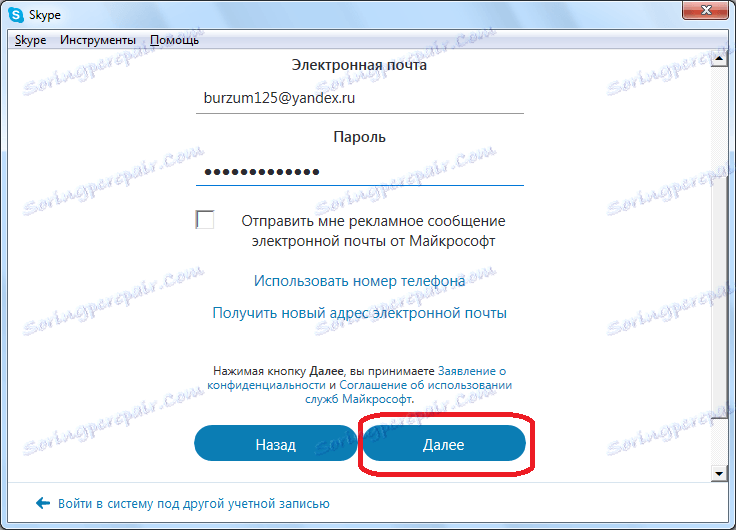
Як і в попередній раз, в наступному вікні вводимо прізвище та ім'я. Для продовження реєстрації, тиснемо на кнопку «Далі».
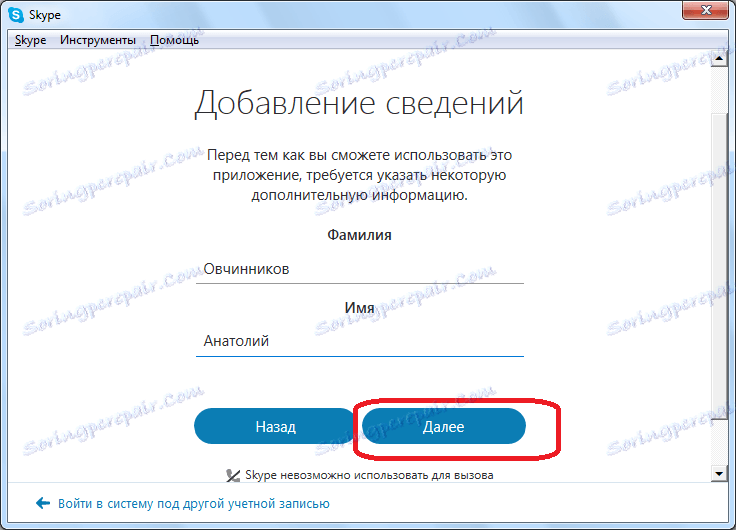
В останньому вікні реєстрації потрібно ввести код, який прийшов на вашу електронну адресу, і натиснути на кнопку «Далі». Реєстрацію завершено.
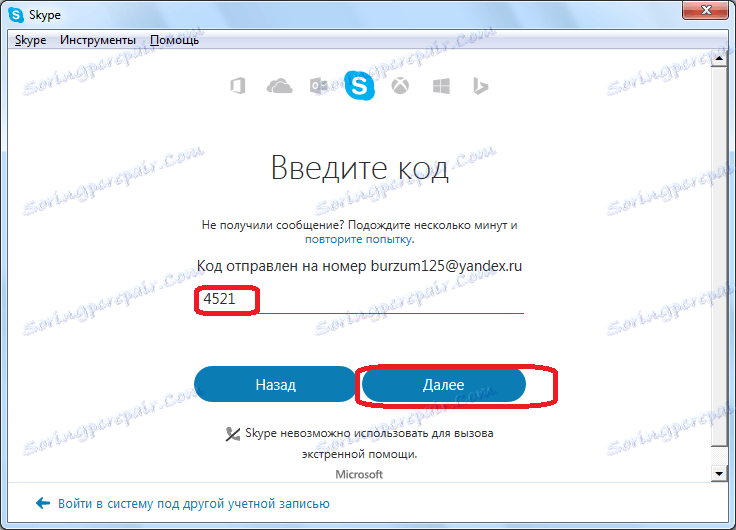
Деякі користувачі вважають за краще реєстрацію через веб-інтерфейс браузера. Для початку цієї процедури, після переходу на головну сторінку сайту Skype, у верхньому правому куті браузера потрібно натиснути на кнопку «Увійти», а потім перейти по напису «Увійдіть».
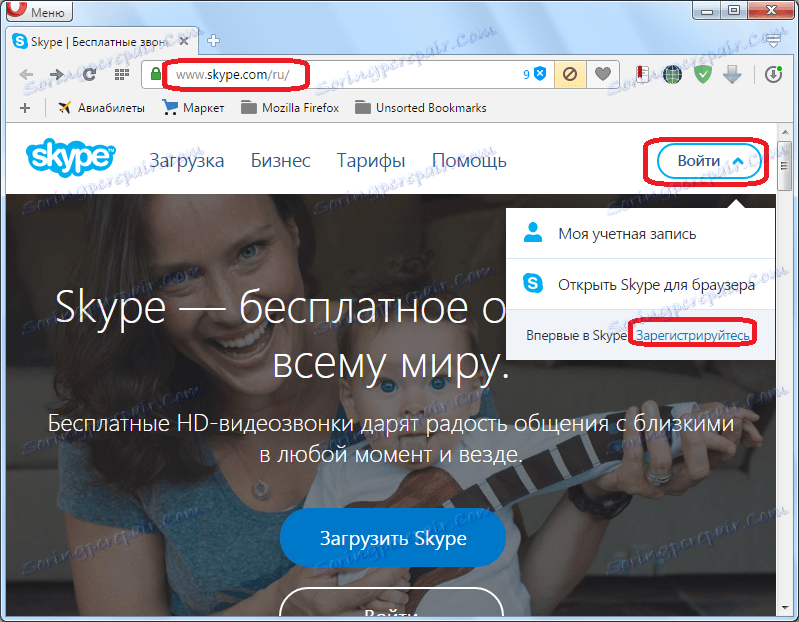
Подальша процедура реєстрації повністю аналогічна тій, яку ми описували вище, використовуючи як приклад процедуру реєстрації через інтерфейс програми.
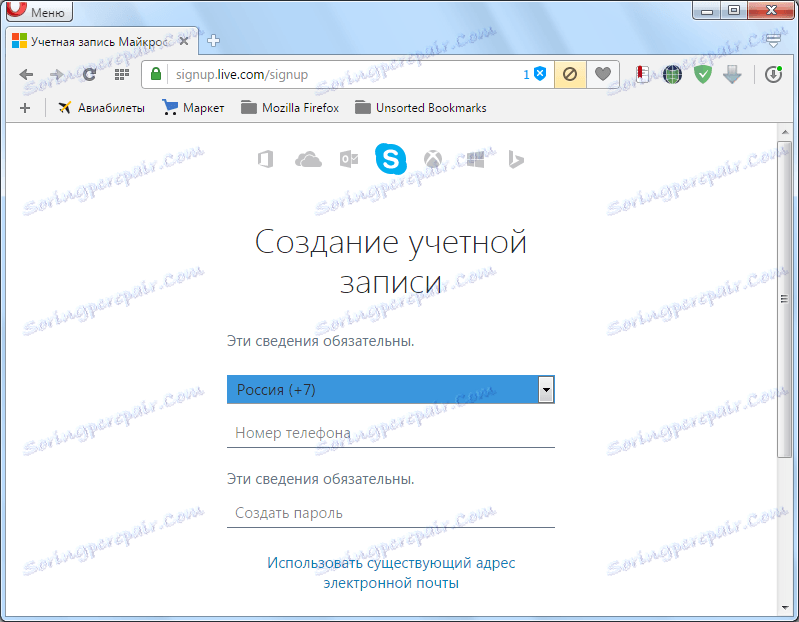
Основні помилки при реєстрації
Серед основних помилок користувачів при реєстрації, через які не виходить успішно завершити цю процедуру, є введення вже зареєстрованих в Скайпі електронної пошти або телефонного номера. Програма повідомляє про це, але не всі користувачі звертають на дане повідомлення увагу.
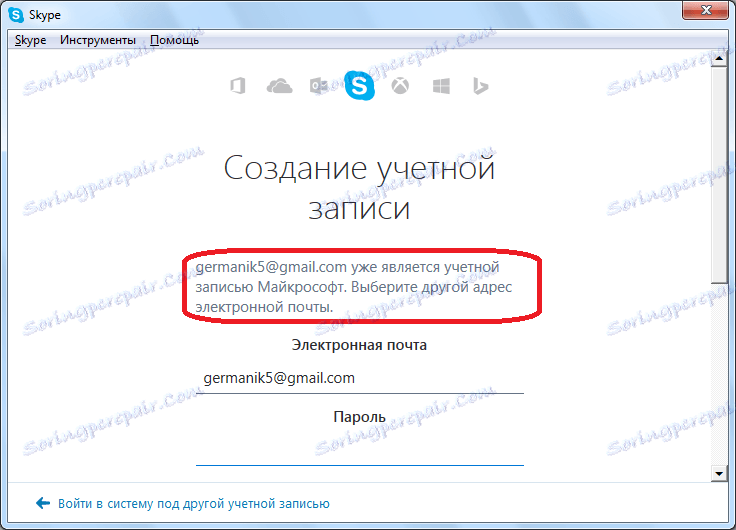
Також, деякі користувачі під час реєстрації вводять чужі або не реальні номери телефонів, і адреси електронної пошти, думаючи, що це не так важливо. Але, саме на ці реквізити приходить повідомлення з кодом активації. Тому, неправильно вказавши номер телефону або e-mail, ви не зможете завершити реєстрацію в Скайпі.
Також, при введенні даних, особливу увагу звертайте на розкладку клавіатури. Намагайтеся не копіювати дані, а вводити їх вручну.
Що робити, якщо не вдається зареєструватися?
Але, зрідка бувають все-таки випадки, коли ви начебто все зробили правильно, але зареєструватися все одно не виходить. Що тоді робити?
Спробуйте змінити метод реєстрації. Тобто, якщо у вас не виходить зареєструватися через програму, то спробуйте провести процедуру реєстрації через веб-інтерфейс в браузері, і навпаки. Також, іноді допомагає проста зміна браузерів.
Якщо до вас не приходить код активації на поштову скриньку, то перевірте папку «Спам». Також, можна спробувати використовувати інший e-mail, або провести реєстрацію через номер мобільного телефону. Аналогічно, якщо не приходить SMS на телефон, спробуйте використати номер іншого оператора (при наявності у вас декількох номерів), або провести реєстрацію через електронну пошту.
У рідкісних випадках, зустрічається проблема, що при реєстрації через програму ви не можете ввести свою адресу електронної пошти, тому що поле, призначене для цього, не активно. В цьому випадку, потрібно провести видалення програми Скайп. Після цього, видалити весь вміст папки «AppData Skype». Одним із способів потрапити в цю директорію, якщо ви не хочете шерстити свій жорсткий диск за допомогою Провідника Windows, є виклик діалогового вікна «Виконати». Для цього, просто набираємо на клавіатурі клавіші Win + R. Далі, вводимо в поле вираження «AppData Skype», і тиснемо на кнопку «OK».
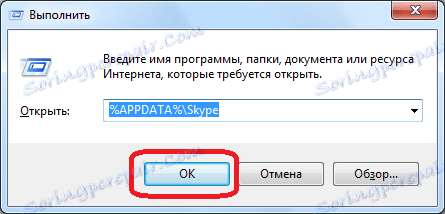
Після видалення папки AppData Skype, потрібно встановити програму Skype заново. Після цього, якщо ви все зробите правильно, введення електронної пошти у відповідному полі повинен стати доступним.
В цілому, потрібно зазначити, що проблеми при реєстрації в системі Skype зараз зустрічаються значно рідше, ніж це було раніше. Дана тенденція пояснюється тим, що реєстрація в Скайпі в даний час значно спрощена. Так, наприклад, раніше при реєстрації була можливість вводити дату народження, що іноді призводило до помилок реєстрації. Тому, навіть радили дане поле взагалі не заповнювати. Зараз же, левова частка випадків з невдалою реєстрацією викликана простий неуважністю користувачів.